죽은 세포를 수정하는 방법 라이브러리 Steam.hdll 오류를 로드하지 못했습니다.
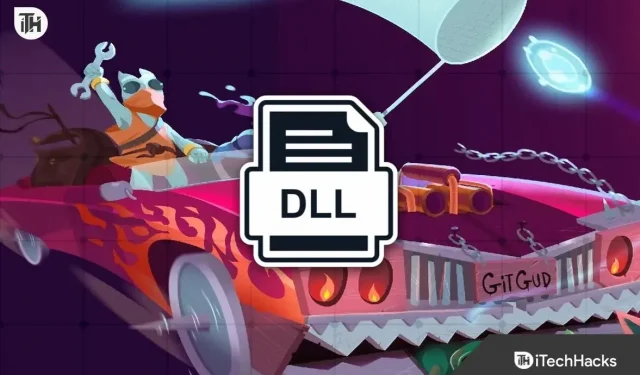
플레이어는 Steam 앱이나 다른 게임 런처에서 게임을 시작할 때 많은 문제를 보게 됩니다. Dead Cells는 매우 인기있는 게임입니다. 이 게임은 Steam 앱의 플레이어가 사용할 수 있습니다. 그러나 많은 사용자들이 게임의 문제를 보고하고 있습니다. 게임 런처에서 게임을 실행하려고 할 때마다 다음 오류 메시지가 표시됩니다. 라이브러리 Steam.hdll을 로드하지 못했습니다.
사용자는 Steam 앱에서 게임을 실행할 수 없습니다. 그러나 그들은 게임 폴더를 사용하여 이것을 할 수 있습니다. 아무도 매번 런처에서 게임을 시작하고 싶어하지 않기 때문에 플레이어는 이 문제를 해결할 방법을 찾고 있습니다. 시스템에서 문제를 해결하는 방법을 나열했습니다. 따라서 아래에서 확인하십시오.
수정 죽은 세포 라이브러리 Steam.hdll 오류를로드하지 못했습니다
게임을 시작할 때 라이브러리를 로드하지 않는 문제를 해결할 수 있는 방법에는 여러 가지가 있습니다. 문제 없이 문제를 해결할 수 있는 가장 좋은 방법을 나열했습니다.
필수 패키지 설치
가장 먼저 해야 할 일은 게임 실행을 방해하는 필수 패키지를 다운로드하여 설치하는 것입니다. 인터넷에서 Steam.hdll 파일을 찾아 다운로드하기만 하면 됩니다. 시스템에 파일을 다운로드했으면 설치해야 합니다. 필요한 패키지가 설치되면 시스템에서 게임을 다시 시작하십시오.
폴더에서 게임 실행
Steam 애플리케이션에서 게임을 시작하려고 할 때 많은 플레이어가 시스템 문제에 직면하고 있습니다. 그러나 폴더에서 직접 실행하면 이러한 문제가 발생하지 않습니다. 게임을 하려고 하는데 어떤 단계도 따르기를 원하지 않는 사용자는 게임이 설치된 폴더로 이동하여 문제 없이 게임을 실행할 수 있습니다. 이는 플레이어가 게임 폴더를 직접 사용할 때 오류가 발생하지 않아 많은 사용자가 문제를 해결하는 데 도움이 되었습니다.
게임 파일의 무결성 확인
게임 파일이 시스템에 제대로 설치되지 않아 다양한 문제가 발생할 가능성이 있습니다. 게임 파일이 올바르게 설치되었는지 확인하기 위해 게임 파일의 무결성을 확인하는 것이 좋습니다. 때때로 게임 파일을 설치할 때 다양한 중단이 발생하여 게임이 제대로 작동하지 않을 수 있습니다. 또한 문제로 인해 일부 파일이 손상될 가능성이 있습니다. 게임 파일 복원 기능을 사용하려면 아래 나열된 단계를 따라야 합니다.
- 스팀 앱을 엽니다.
- “Library”를 선택하고 Dead Cells 게임을 마우스 오른쪽 버튼으로 클릭합니다.
- 그런 다음 속성을 선택합니다.
- 이제 로컬 파일 탭으로 이동합니다.
- 그런 다음 “게임 파일의 무결성 확인”을 선택합니다.
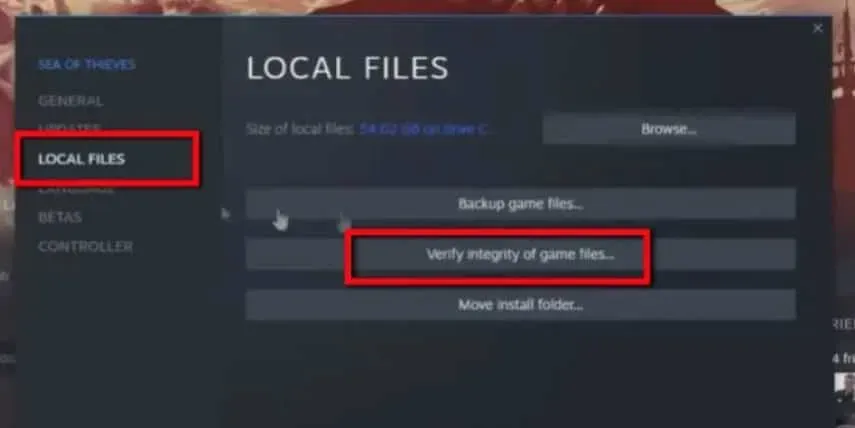
- 절차는 다소 시간이 걸립니다. 프로세스가 완료될 때까지 기다려야 합니다. 그게 다야.
Steam 앱 업데이트
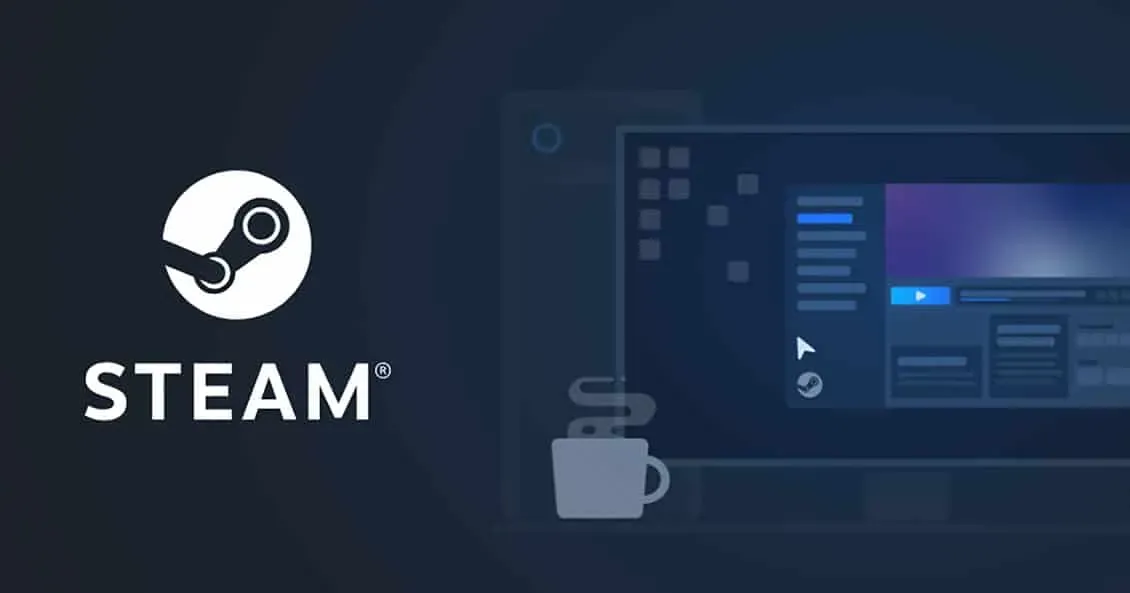
Steam을 최신 버전으로 업데이트하여 런처가 문제 없이 제대로 작동하는지 확인할 수도 있습니다. Steam 애플리케이션이 최신 버전으로 업데이트되지 않은 경우에도 게임 문제가 발생할 수 있습니다. 따라서 게임과 관련된 이러한 문제를 방지하려면 앱 스토어로 이동하여 Steam 앱 업데이트를 확인하십시오. 또한 앱과 게임 및 앱이 제대로 작동하도록 앱을 계속 업데이트하십시오.
그래픽 드라이버 업데이트
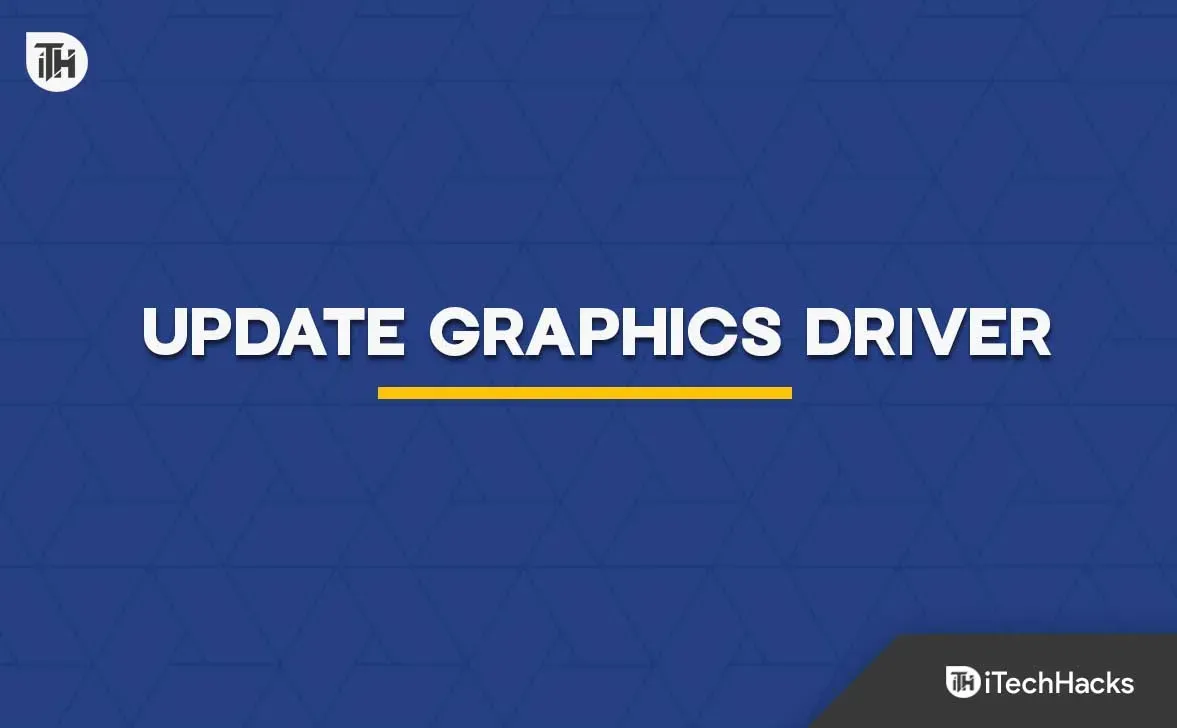
시스템에서 오래된 그래픽 드라이버를 사용하는 경우에도 게임 문제가 발생할 수 있습니다. 문제를 방지하려면 시스템의 모든 드라이버를 최신 버전으로 업데이트해야 합니다. 동일한 문제에 직면한 수천 명의 플레이어가 그래픽 드라이버를 업데이트한 후 문제를 해결할 수 있었다고 보고했습니다. 이러한 문제를 방지하려면 그래픽 드라이버를 정기적으로 업데이트하는 것이 좋습니다. 이 가이드를 확인하여 그래픽 드라이버를 업데이트하는 방법을 알아볼 수 있습니다.
바이러스 백신 및 Windows 방화벽 비활성화
Windows 바이러스 백신 및 방화벽은 시스템이 악의적인 위협으로부터 보호되도록 하는 보호벽 역할도 합니다. 바이러스 백신 또는 Windows 방화벽이 게임 및 해당 응답에서 의심스러운 것을 발견한 경우 바이러스 백신 및 Windows 방화벽이 이를 차단할 가능성이 있습니다.
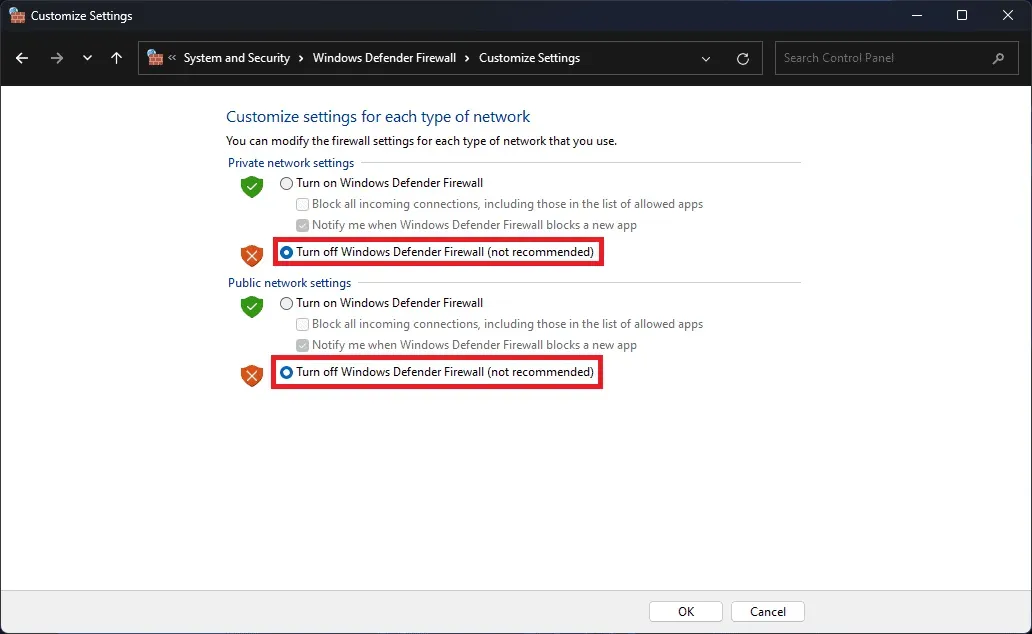
시스템에서 일시적으로 비활성화하여 문제를 일으키는지 확인하는 것이 좋습니다. 바이러스 백신 및 Windows 방화벽을 비활성화한 후 게임이 정상적으로 작동하기 시작하면 이로 인해 문제가 발생한 것이므로 이제 게임을 방화벽 및 바이러스 백신 예외 목록에 추가해야 합니다.
게임 업데이트 확인
오랫동안 게임을 업데이트하지 않은 플레이어는 업데이트를 확인하여 문제가 원인이 아닌지 확인해야 합니다. 개발자는 모든 시스템에서 제대로 실행되도록 게임에 대한 다양한 업데이트를 릴리스합니다.
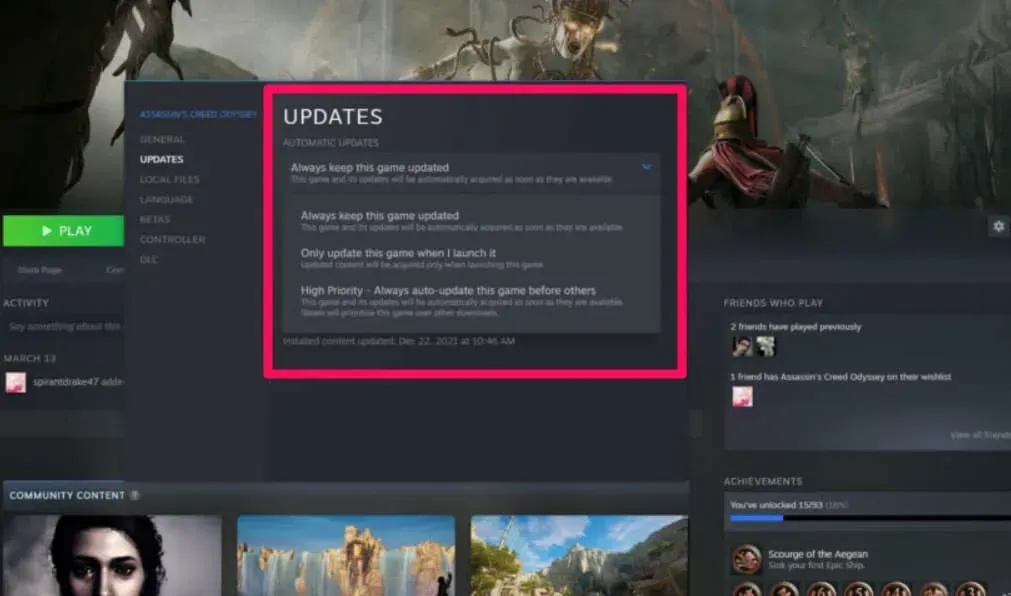
또한 개발자가 “파일이 로드되지 않음” 오류로 인해 업데이트를 푸시했을 수 있으며 오랫동안 게임을 업데이트하지 않았을 가능성도 있습니다. 따라서 오류 메시지가 나타납니다. 최신 버전에서 작동하는지 확인하기 위해 게임 업데이트를 확인하는 것이 좋습니다.
게임 재설치
많은 플레이어가 여전히 시스템에서 오류를 겪고 있습니다. 당신이 그들 중 하나라면 문제를 해결하기 위해 시스템에 게임을 다시 설치하는 것이 좋습니다. 일부 게임 파일이 제대로 설치되지 않고 오류 메시지가 표시될 가능성이 있습니다.
그러나 게임을 다시 설치하면 게임 파일을 새로 설치하기 때문에 문제가 해결될 가능성이 높습니다. 그것을 사용할 때 먼저 시스템에서 게임을 제거하고 임시 파일을 삭제하십시오. 게임 파일 삭제 후 캐시 파일도 삭제해 보세요. 임시 파일을 삭제한 후 시스템을 재부팅하고 게임을 다시 설치하십시오.
요약
수천 명의 사용자가 Steam.hdll 오류 메시지를 받았습니다. 플레이어는 문제로 인해 게임을 플레이할 수 없습니다. 이 안내서에는 문제를 해결하는 방법이 나열되어 있습니다. 이 가이드가 오류를 해결하는 데 도움이 되기를 바랍니다.
답글 남기기